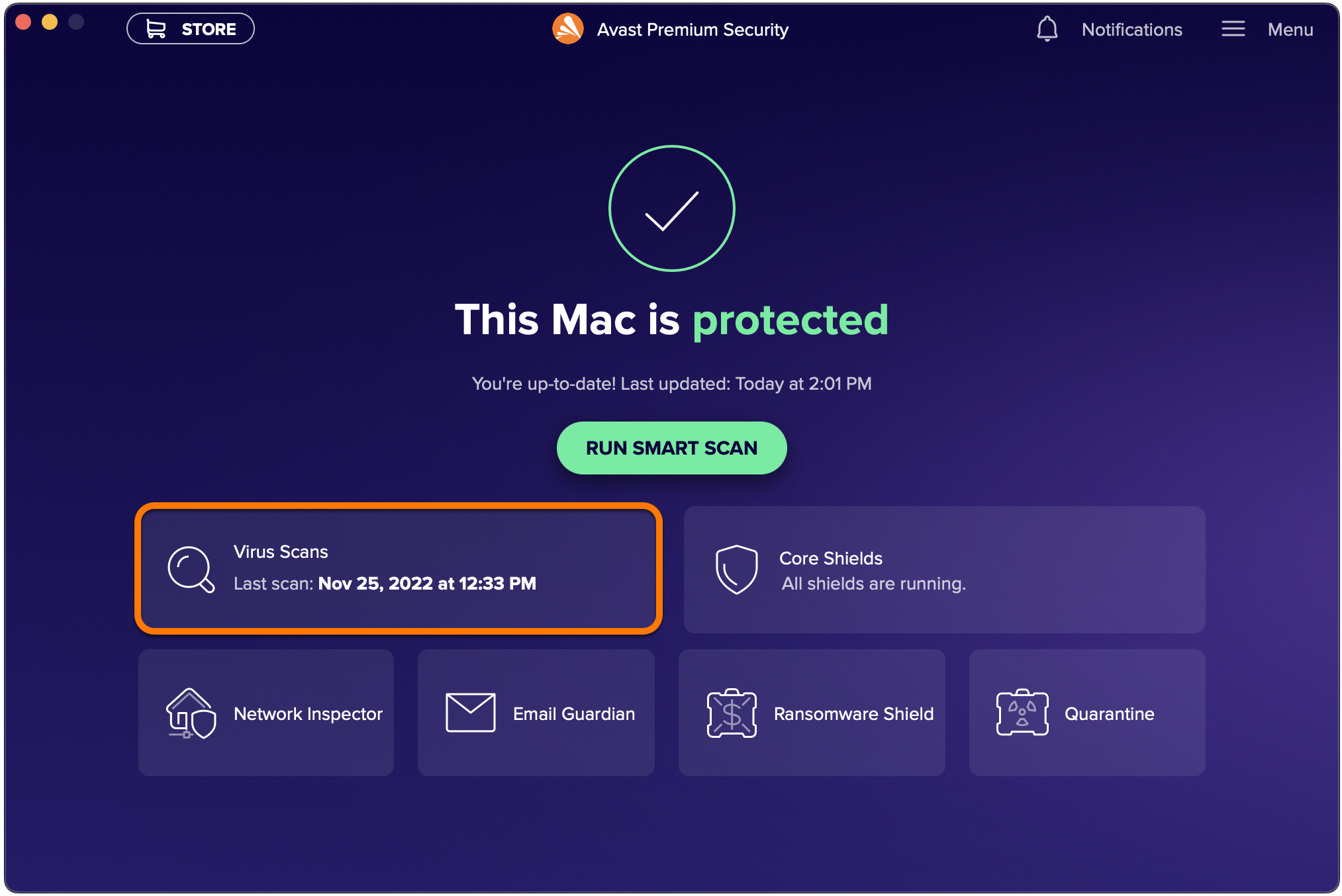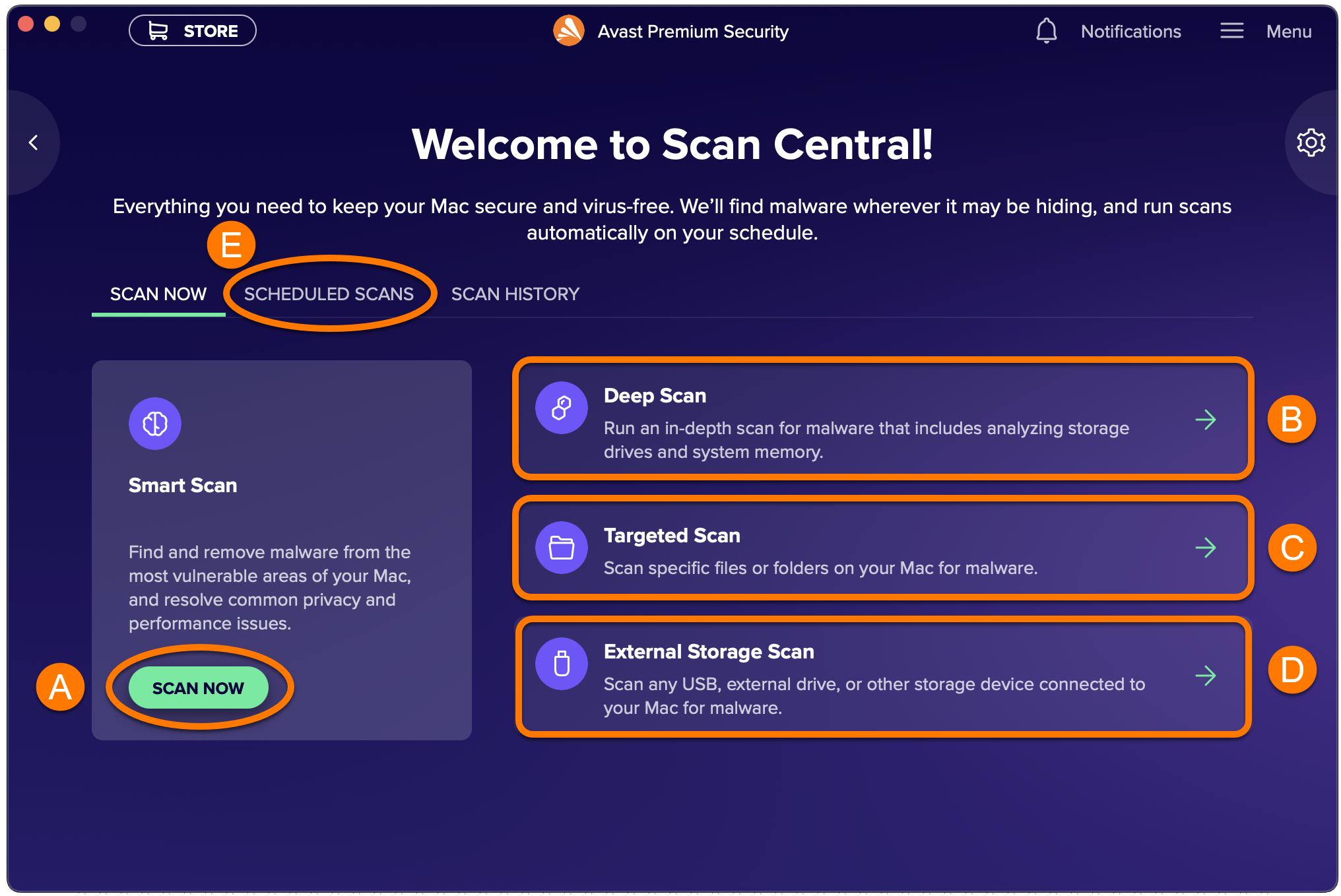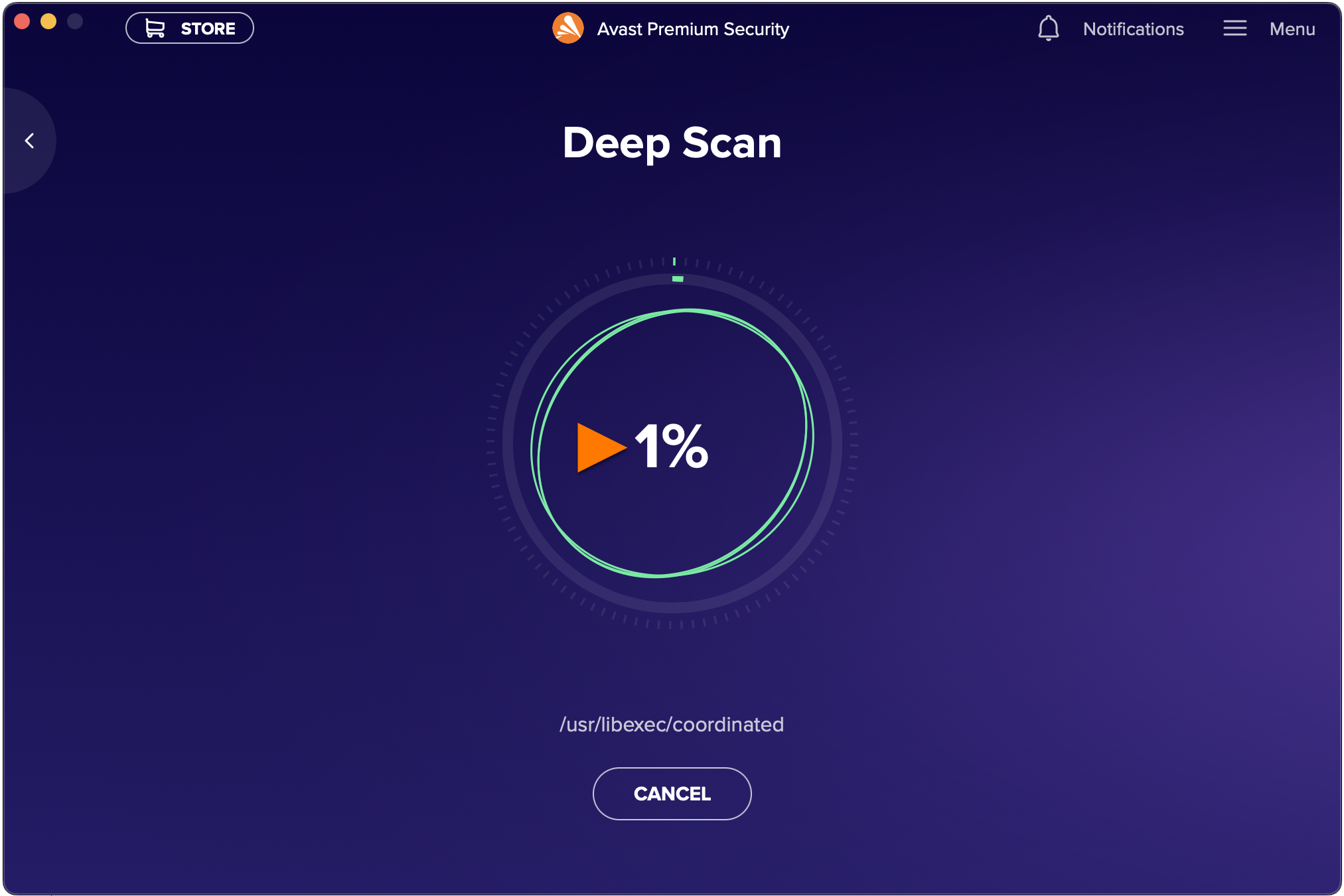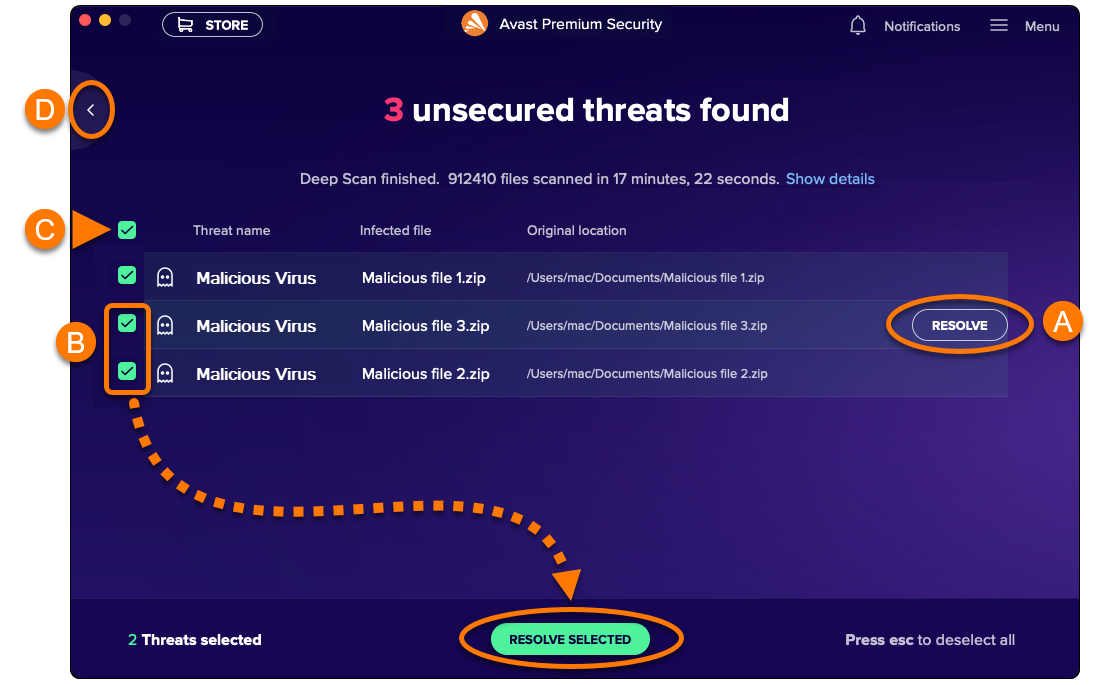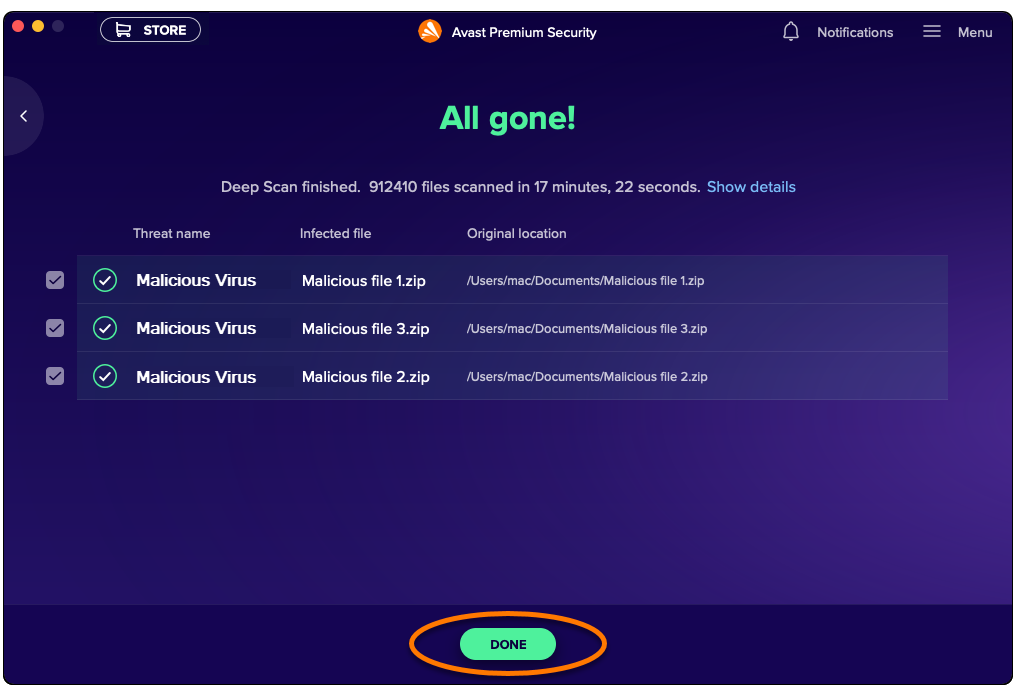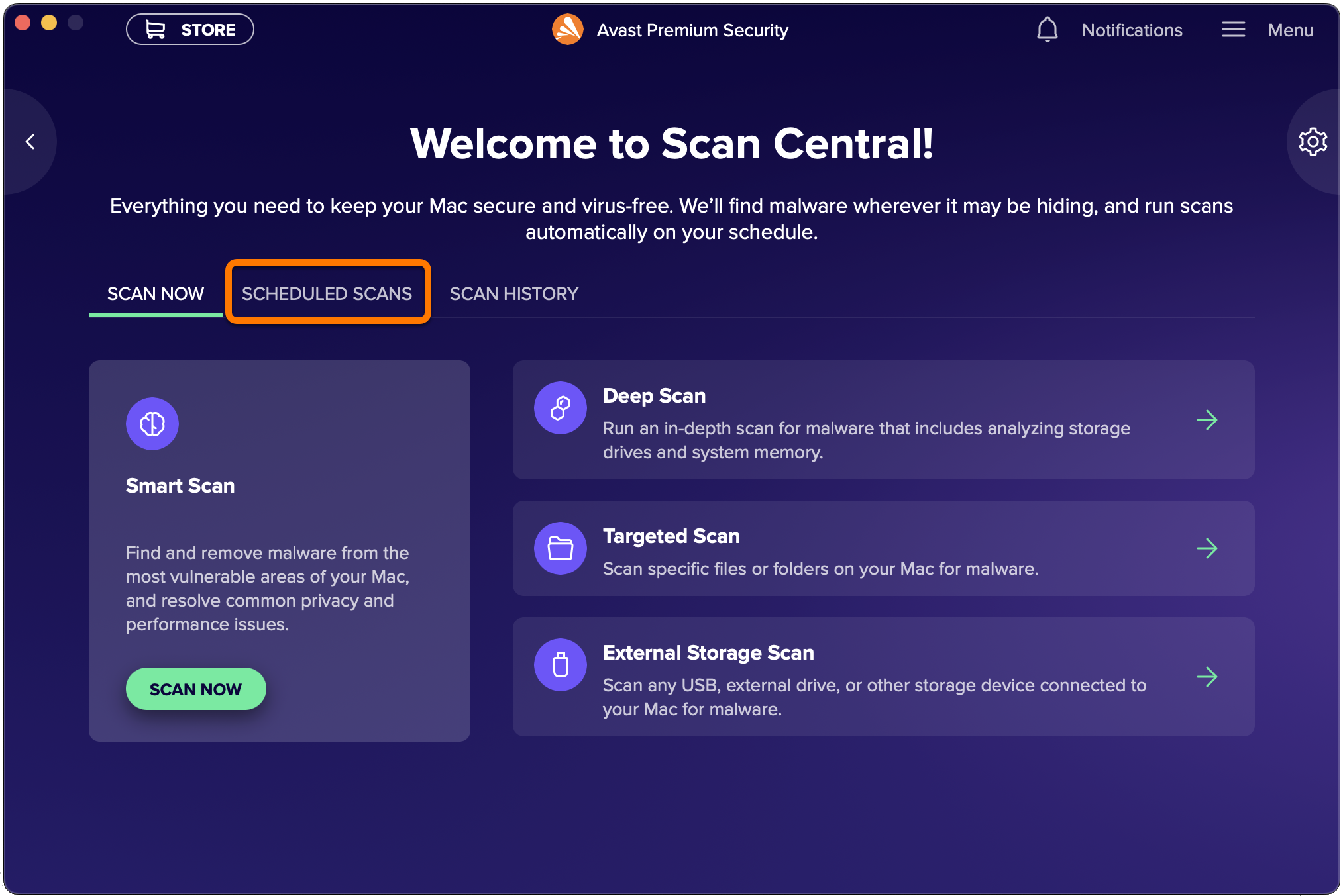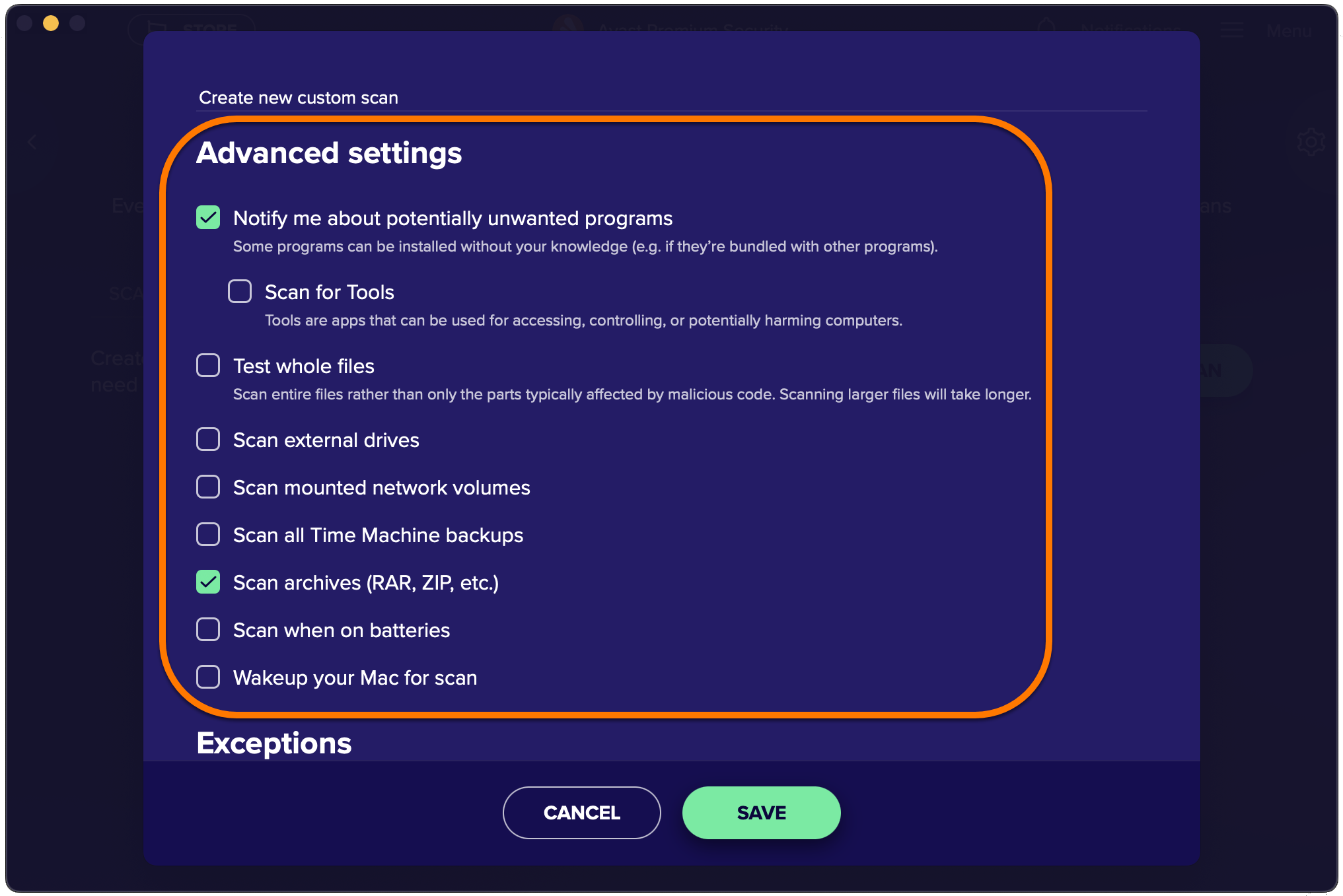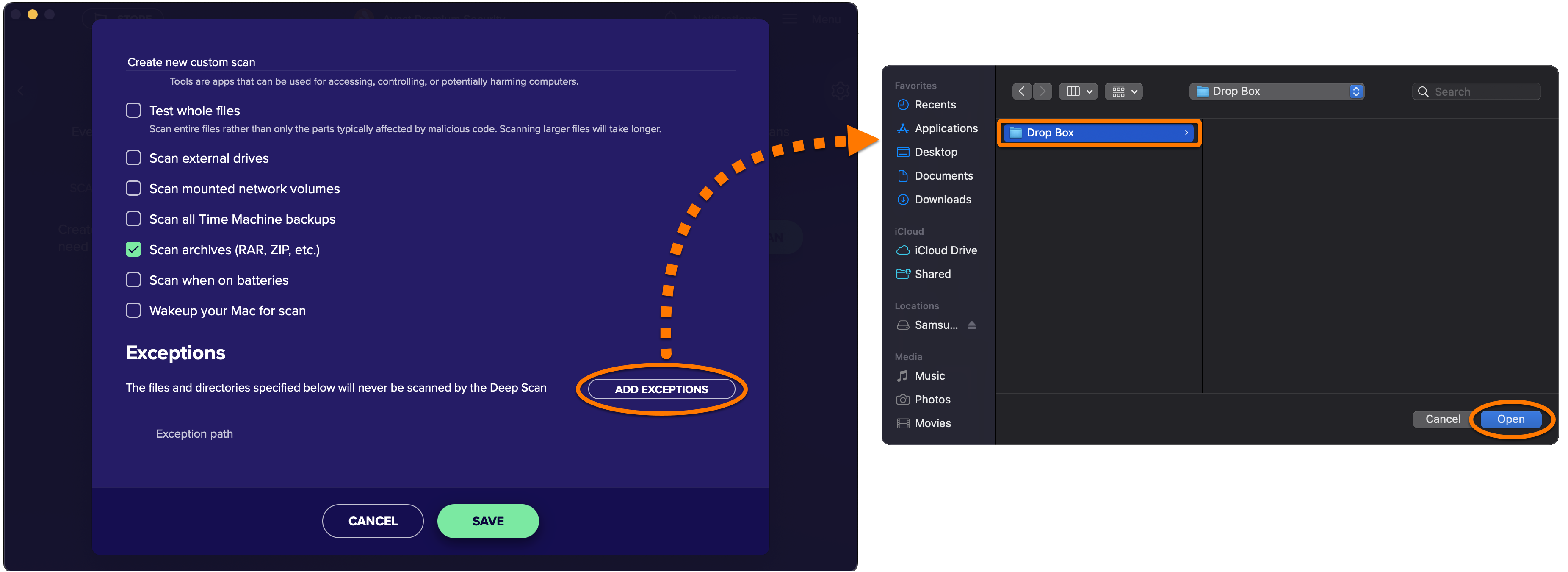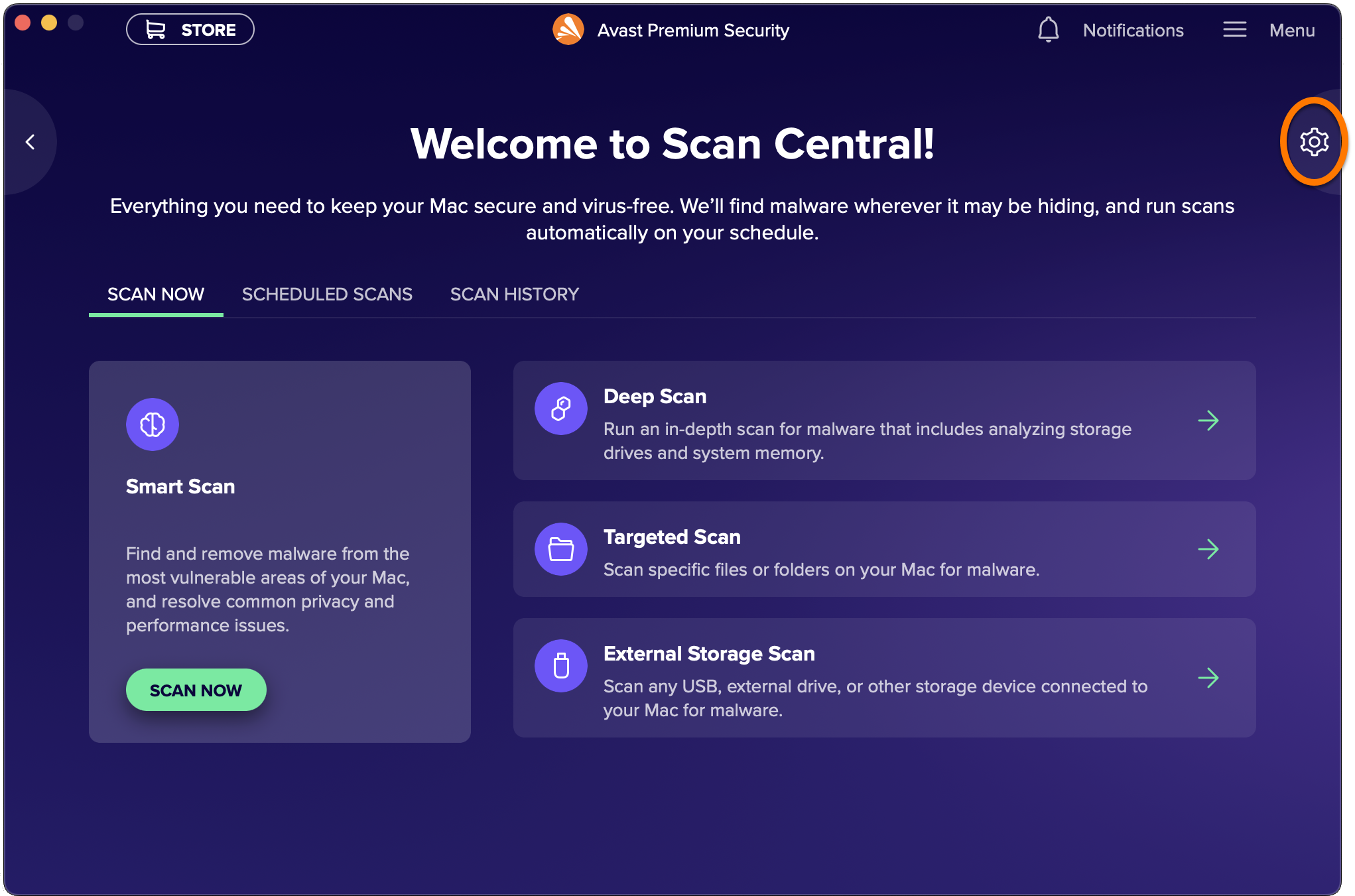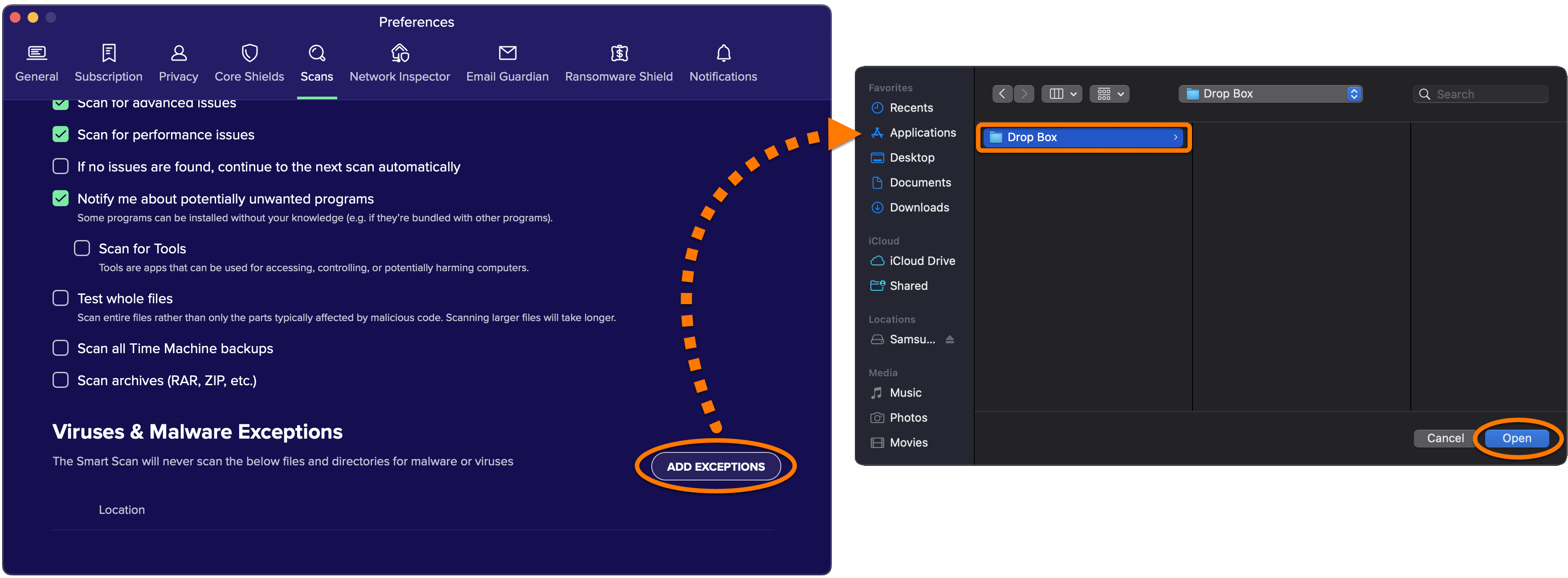Программы Avast Security и Avast Premium Security проводят ряд сканирований для защиты вашего Mac от вредоносных программ и сетевых угроз. Кроме того, можно создать собственный вид сканирования с указанными вами параметрами. Доступны следующие виды сканирования на наличие вирусов.
- Интеллектуальное сканирование: быстрое сканирование наиболее уязвимых областей компьютера Mac.
- Глубокое сканирование: тщательное сканирование системы, включая проверку дисков хранилища и памяти на наличие вредоносного ПО.
- Выборочное сканирование: сканирование определенных файлов или папок на компьютере Mac.
- Сканирование внешнего накопителя: сканирование съемных запоминающих устройств, подключенных к компьютеру Mac.
- Настраиваемое сканирование: возможность настраивать сканирования с собственными параметрами, включая планирование их регулярного автоматического запуска.
В этой статье объясняется, как запустить сканирование, обработать результаты сканирования, запланировать пользовательское сканирование и управлять настройками всех сканирований.
Запуск сканирования
Запустить любое сканирование можно на экране Центр сканирований. Чтобы открыть «Центр сканирований» и запустить сканирование, выполните следующие действия.
- Откройте Avast Security и щелкните плитку Проверка на вирусы.
- Чтобы запустить нужный вид сканирования, выполните следующие действия.
- Интеллектуальное сканирование: нажмите Сканировать, а затем при появлении запроса выберите Далее, чтобы перейти к следующему этапу сканирования.
- Глубокое сканирование: нажмите плитку «Глубокое сканирование».
- Выборочное сканирование: нажмите плитку «Выборочное сканирование», а затем выберите файлы или папки для сканирования и нажмите Открыть.
- Сканирование внешнего накопителя: нажмите плитку «Сканирование внешнего хранилища», затем выберите съемные диски для сканирования и нажмите Запустить.
- Настраиваемое сканирование: выберите вкладку Запланированные сканирования, наведите курсор на панель сканирования, которое вы хотите запустить, а затем нажмите кнопку воспроизведения
►(Запустить сканирование).
- Во время сканирования программой Avast Security отображается экран выполнения.
 Экран выполнения не отображается при проведении настраиваемого сканирования.
Экран выполнения не отображается при проведении настраиваемого сканирования.
Глубокое сканирование может занять несколько минут. Необходимое время зависит от количества файлов и производительности системы.
Когда сканирование будет завершено, обратитесь к разделу ниже, чтобы узнать, как обработать результаты сканирования.
Обработка результатов сканирования
После сканирования на наличие вирусов на экране будут отображены данные об обнаруженных угрозах. Для обработки результатов сканирования рекомендуем переместить обнаруженные файлы в карантин.
- Выберите один из вариантов ниже.
- Перемещение отдельных файлов в карантин: наведите курсор на угрозу в списке, затем нажмите Устранить.
- Перемещение нескольких файлов в карантин: установите флажок рядом с каждым файлом, который хотите переместить, и нажмите Устранить выбранное.
- Перемещение всех файлов в карантин: установите флажок рядом с полем Имя угрозы, а затем нажмите Устранить выбранное.
- Игнорирование обнаруженных угроз: нажмите стрелку назад, а затем выберите Игнорировать, чтобы вернуться на экран «Центр сканирований».
- После устранения обнаруженных угроз (или если угроз не обнаружено) нажмите Готово, чтобы вернуться в Центр сканирований.
Планирование сканирования
Настраиваемое сканирование позволяет создать собственные виды сканирования и запланировать их регулярный автоматический запуск. Чтобы создать настраиваемое сканирование, выполните следующие действия.
- Выберите вкладку Запланированные сканирования на экране «Центр сканирований».
- Нажмите Запланировать новое сканирование.
- Введите Название сканирования, затем в раскрывающихся меню выберите значения для параметров Тип сканирования и Частота. Доступны следующие варианты.
- Тип сканирования: «Выборочное сканирование», «Глубокое сканирование» или «Сканирование Mac».
- Частота: «Однократно», «Ежедневно», «Еженедельно» или «Ежемесячно».
- Если вы выбрали Выборочное сканирование, нажмите Выбрать папку, затем выберите папку для сканирования и нажмите Открыть.
- Просмотрите список Дополнительные настройки и поставьте или снимите флажки напротив каждого параметра, чтобы выбрать желаемые настройки.
- Уведомлять меня о потенциально нежелательных программах: сканирование и уведомление о программах, которые незаметно загружаются вместе с другими программами и, как правило, выполняют нежелательные действия.
- Сканирование на наличие средств взлома: под такими средствами понимаются программы, которые могут использоваться для доступа, управления и возможного нанесения вреда компьютерам.
- Проверять файлы целиком: анализ файлов целиком, не ограничиваясь теми их частями, которые обычно подвержены влиянию вредоносного кода.
- Сканировать внешние устройства: сканирование всех внешних устройств, подключенных к Mac на момент сканирования.
- Сканировать подключенные сетевые тома: сканирование файлов, к которым предоставляется общий доступ по сетевому протоколу.
- Сканировать все резервные копии Time Machine: сканирование всех резервных копий, сохраненных в Time Machine. Time Machine — это встроенная функция резервного копирования на Mac.
Внешнее устройство хранения данных, используемое для резервного копирования Time Machine, должно быть подключено к Mac во время выполнения запланированного сканирования.
- Сканирование архивов: анализ всех архивных файлов, таких как .zip, .rar и другие исполняемые или установочные архивы. Этот параметр значительно увеличивает продолжительность сканирования.
- Сканировать при работе от аккумулятора: сканирование по расписанию выполняется, даже если Mac не подключен к сети.
- Выводить Mac из режима сна для сканирования: сканирование по расписанию выполняется, даже если Mac находится в спящем режиме. При необходимости Avast Security разбудит Mac, чтобы запустить запланированное сканирование.
- Если вы хотите исключить из сканирования файлы или папки, нажмите Добавить исключения, затем выберите соответствующий файл или папку с помощью окна Finder и нажмите Открыть.
- Нажмите Сохранить.
Параметры настраиваемого сканирования будут сохранены, оно появится на вкладке Запланированные сканирования.
… Другие параметры (три точки), затем выберите Изменить сканирование или Удалить сканирование. 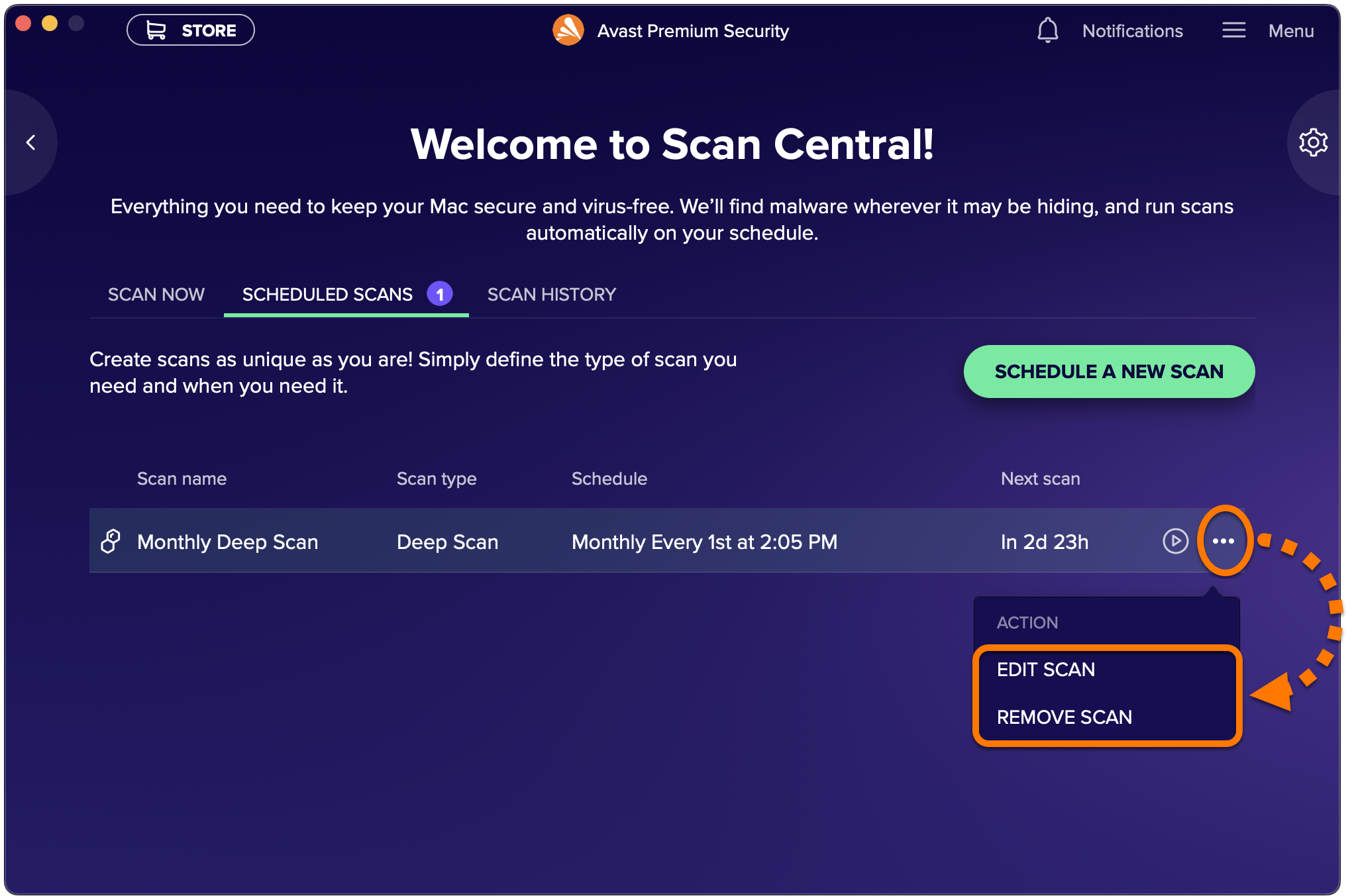
Управление настройками сканирования
Чтобы открыть настройки сканирований с заранее заданными параметрами, выполните следующие действия.
- Нажмите Предпочтения (значок шестеренки) на экране «Центр сканирований».
- Выберите вкладку соответствующего сканирования.
- Поставьте или снимите флажки напротив каждого параметра, чтобы выбрать желаемые настройки.
Некоторые из перечисленных ниже настроек доступны не для всех сканирований.
- Сканирование на наличие серьезных угроз: проверка, все ли функции Avast Security включены.
- Сканирование на наличие проблем производительности: поиск файлов, которые можно удалить с помощью Avast Cleanup Premium, чтобы освободить место на диске.
- Если проблемы не обнаружены, автоматически переходите к следующему сканированию: автоматический переход на следующий этап функции «Интеллектуальное сканирование» при отсутствии обнаруженных проблем. Вам не нужно вручную нажимать Далее.
- Уведомлять меня о потенциально нежелательных программах: сканирование и уведомление о программах, которые незаметно загружаются вместе с другими программами и, как правило, выполняют нежелательные действия.
- Сканирование на наличие средств взлома: под такими средствами понимаются программы, которые могут использоваться для доступа, управления и возможного нанесения вреда компьютерам.
- Проверять файлы целиком: анализ файлов целиком, не ограничиваясь теми их частями, которые обычно подвержены влиянию вредоносного кода.
- Сканировать все резервные копии Time Machine: сканирование всех резервных копий, сохраненных в Time Machine. Time Machine — это встроенная функция резервного копирования на Mac.
Внешнее устройство хранения данных, используемое для резервного копирования Time Machine, должно быть подключено к Mac во время выполнения сканирования.
- Сканировать архивные файлы: анализ всех архивных файлов, таких как .zip, .rar и другие исполняемые или установочные архивы. Этот параметр значительно увеличивает продолжительность сканирования.
- Чтобы исключить из сканирования файл или папку, нажмите Добавить исключения, затем выберите соответствующий файл или папку с помощью окна Finder и нажмите Открыть.
Ваши настройки сканирования обновлены.
- Avast Security 15.x для Mac
- Avast Premium Security 15.x для Mac
- Apple macOS 12.x (Monterey)
- Apple macOS 11.x (Big Sur)
- Apple macOS 10.15.x (Catalina)
- Apple macOS 10.14.x (Mojave)
- Apple macOS 10.13.x (High Sierra)
- Apple macOS 10.12.x (Sierra)
- Apple Mac OS X 10.11.x (El Capitan)
Обновлено: 02/06/2022